PDF-Dateien zusammenführen
Beyond Cloud Connector ermöglicht es Ihnen zwei oder mehrere PDF-Dateien zu einer Datei zusammenführen.
Um zwei oder mehrere PDF-Dateien zu kombininieren, gehen Sie wie folgt vor:
- Blenden Sie auf der entsprechenden Karte den Infoboxbereich (ALT+F2) ein.
- Der Infoboxbereich mit der Dropzone wird angezeigt.
- Um die PDF-Datei auszuwählen, klicken Sie in der Dropzone auf das Symbol vor den Namen der PDF-Datei.
- Vor der ausgewählten Datei wird ein Hakensymbol angezeigt.
- Um den PDF-Editor zum Kombinieren von PDF-Dateien zu öffnen, klicken Sie in der Dropzone auf das Dropdownmenü unter der Überschrift Dropzone.
- Klicken Sie auf PDF-Editor.
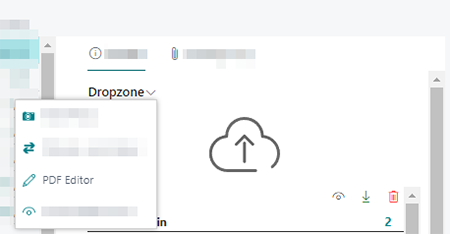
- Der PDF-Editor wird angezeigt.
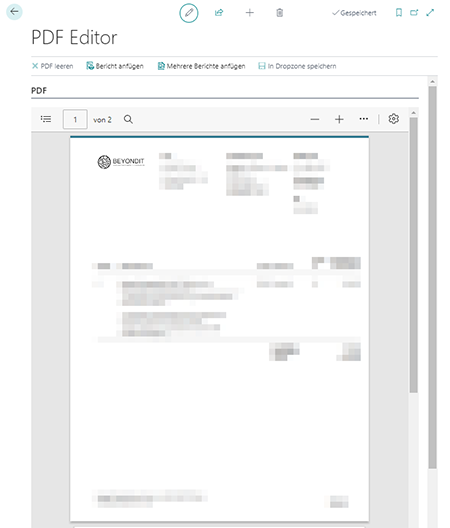
- Um die PDF-Datei mit einem PDF-Bericht zusammenzuführen, klicken Sie auf Bericht anfügen. Über die Aktion Mehrere Berichte anfügen können Sie mehr als eine PDF-Datei anfügen.
- Das Fenster Berichtsauswahl wird geöffnet.
- Wählen Sie den Bericht bzw. die Berichte aus, die Sie mit der in der Dropzone ausgewählten PDF-Datei zusammenführen möchten.
- Klicken Sie auf OK.
- Ein neues Fenster wird angezeigt. Definieren Sie die Berichtsparameter.
- Um den Bericht oder die Berichte zusammenzuführen, klicken Sie auf OK.
- Um die zusammengeführte PDF-Datei zu speichern, klicken Sie in der Menüleiste der Seite PDF-Editor auf In Dropzone speichern. Die Funktion PDF leeren ermöglicht es Ihnen, den Inhalt der PDF-Datei zu löschen.
- Geben Sie den Dateinamen für die neu erstellte PDF-Datei an.
- Klicken Sie auf OK. Wenn Sie Kategorien für die Dropzone eingerichtet haben, werden Sie dazu aufgefordert, eine Kategorie für die Datei anzugeben.
- Wählen Sie die Kategorie aus und bestätigen Sie das Dialogfenster mit OK.
Die Datei wurde der Dropzone hinzugefügt. Sie können diese jetzt in der Dateivorschau betrachten oder über die zusätzlichen Funktionen für PDF-Datei in der Dateivorschau bearbeiten. Weitere Informationen zu der Dateivorschau und den verschiedenen Bearbeitungsoptionen (je nach Dteiformat) erhalten Sie unter dem Kapitel Dateivorschau anzeigen.